Métodos de resaltado de texto en Microsoft Word

- 3547
- 31
- Rosario Atencio
El resaltado de texto es quizás la herramienta más popular de todas y la base del trabajo en el editor de Microsoft Word. Muchos creen que no hay nada más fácil que destacar parte del documento, en cierta medida que tienen razón, sin embargo, debe tenerse en cuenta que, habiendo descubierto incluso con una herramienta tan simple, rápidamente resolverá algunos problemas trabajando con documentos.

Con fragmentos resaltados de contenido de texto, puede realizar varias acciones y operaciones. Por ejemplo:
- Eliminar el contenido por completo;
- copiar al búfer para transferir a otro lugar (documento);
- Cambie la fuente, el tamaño, el registro, etc.;
- aplicar formateo;
- Aplicar el color específico de la descarga y t. D.
La capacidad de usar esta herramienta lo ayudará a aumentar significativamente la eficiencia del trabajo en Word. En este artículo, consideraremos en detalle cómo resaltar todo el texto en Word y hablar sobre cómo hacerlo correctamente. Vamos a resolverlo. Ir!
Herramientas administrativas
La gran mayoría de los equipos para trabajar con contenido de texto se pueden realizar utilizando la barra de herramientas para esto. Por ejemplo, abrimos la pestaña "Inicio", y en ella encontramos el subpárrafo "destacado". Debe aparecer una lista que cae, en la que hay un comando "resaltar todo". Está claro que se usa cuando debe tenerse en cuenta todo el documento.
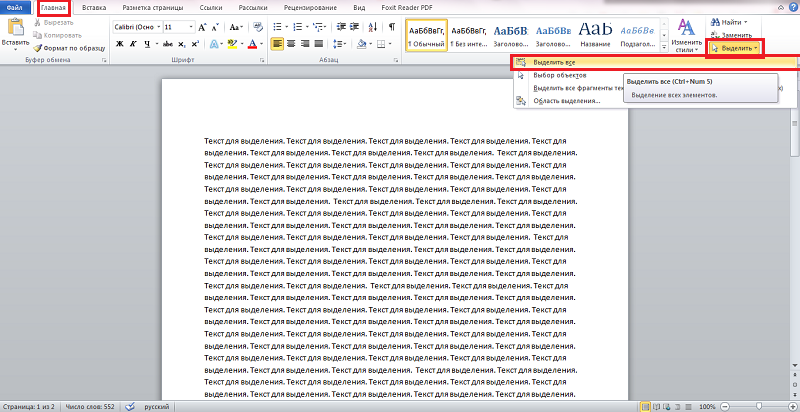
En el mismo lugar, en la pestaña "Inicio", hay otros íconos que denotan las herramientas apropiadas. Puede copiar el texto al búfer de intercambio de datos (análogo de la combinación CTRL C). También puede cortar o eliminar un fragmento completo del documento (por analogía con la combinación de Ctrl X), en la barra de herramientas está el icono de "tijeras".
Combinación de llaves
Si necesita asignar todo el documento, en lugar de usar el cursor del mouse y esperar que llegue al final del documento, solo en la barra de herramientas, en la sección "Editar", haga clic en el botón "Seleccionar". En la lista que aparece, seleccione "Todos". Puede hacerlo aún más fácil usando la combinación CTRL+A Key.
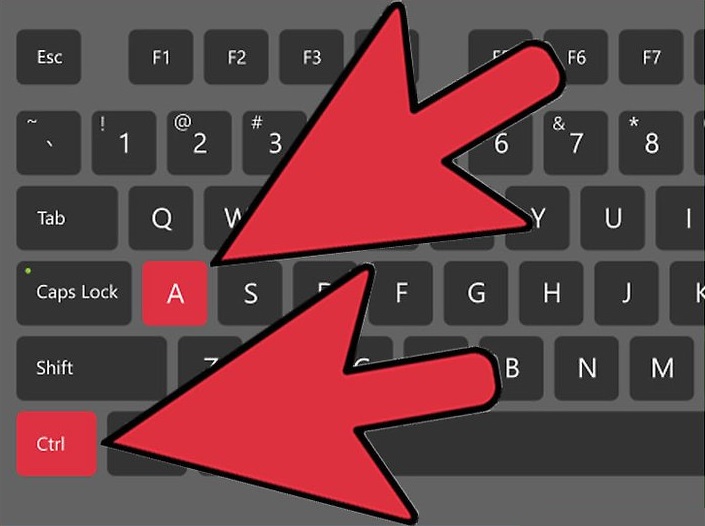
Para seleccionar solo una determinada parte del contenido, debe curar y mantener la tecla de cambio y, al mismo tiempo, una de las flechas del teclado con la dirección correcta (por ejemplo, moverse hacia arriba, hacia abajo o hacia los lados).
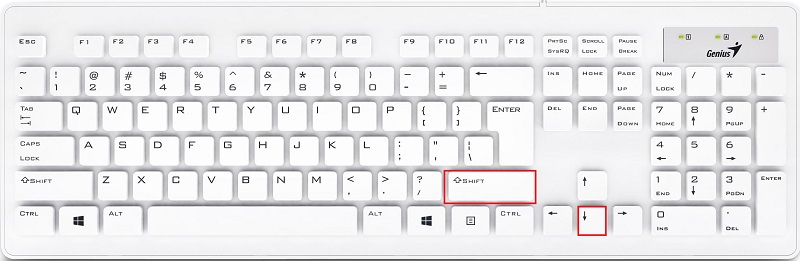
Con la ayuda de un ratón
También hay una ligera manera de marcar toda la línea. Una vez más, puede hacerlo aún más rápido y más fácil que cuando se acerca, que es más popular entre los usuarios. Coloque el cursor en el campo izquierdo de la página para que se muestre hacia el otro lado y haga clic una vez con el botón del mouse izquierdo. Listo! Se completa un clic y tarea. Puede usar este método para capturar inmediatamente varias líneas seguidas. Para hacer esto, mantenga la llave izquierda de la izquierda del mouse, moviéndola suavemente.
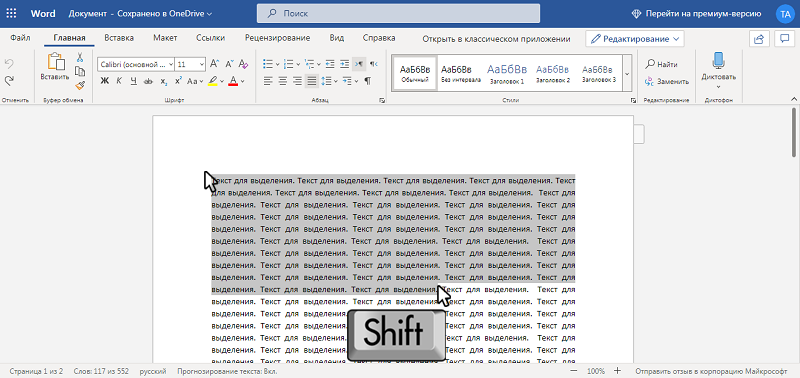
Ahora considere tareas más complejas. Por ejemplo, marque el bloque de texto. Establezca el punto de partida haciendo clic en él. Luego haga clic en Shift y establezca de manera similar el punto final del área marcada. Listo. Se hace. Para el aislamiento instantáneo de una palabra, debe hacer clic en ella dos veces por el mouse.
Todo lo anterior se puede hacer incluso sin la ayuda de un mouse. Más sobre esto más allá en el artículo.
Destacando elementos individuales en la página
Para marcar la línea, instale el cursor al principio (usando un tirador en el teclado), haga clic en el botón Cambiar y presione la tecla FIN. Lo mismo se puede repetir en la otra dirección, en este caso, en lugar de fin, debe hacer clic en casa.
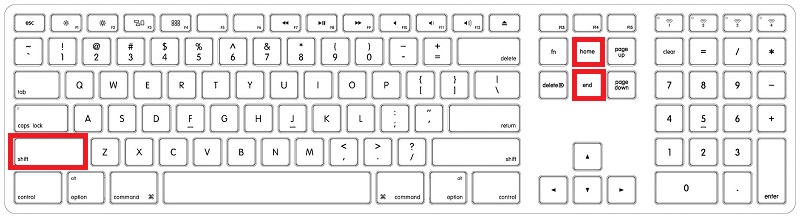
Para resaltar el párrafo, se usa una combinación de teclas de cambio+CTRL y flechas. Manteniendo el cambio+Ctrl, presione la flecha hacia arriba o hacia abajo, dependiendo de dónde cuesta el cursor. Se usa la misma combinación si se debe tener en cuenta la palabra. Solo en lugar de un tirador hacia arriba/hacia abajo, use a la izquierda/a la derecha.
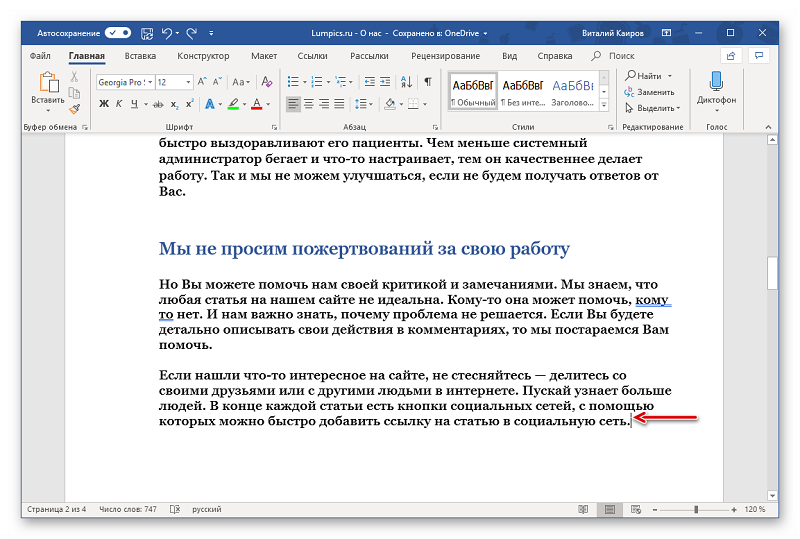

Aislamiento de la página
En el proceso de trabajar con documentos de texto, puede ser necesario aplicar cualquier acción en relación con toda la página. Posteriormente, se puede editar, copiar o eliminar. Puede hacer esto de una manera clásica: para dibujar desde la parte superior de la página hasta el último símbolo en ella debajo del botón izquierdo.
Pero si es necesario celebrar varias páginas del documento a la vez, entonces al comienzo del primero de ellos se instala un cursor. Después de eso, se presiona la tecla de cambio y el cursor se mueve al final de las últimas páginas asignadas.
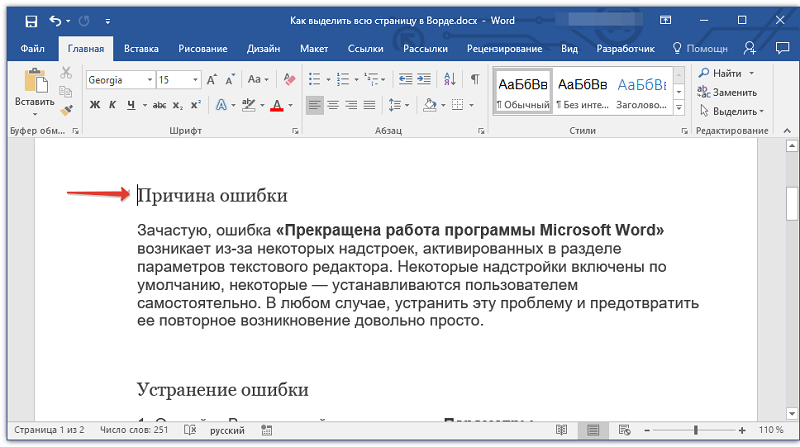
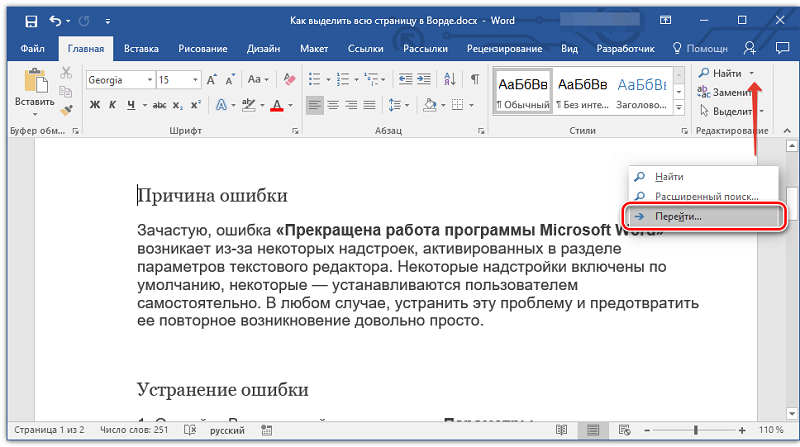
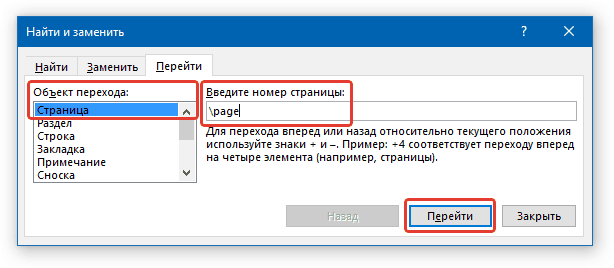
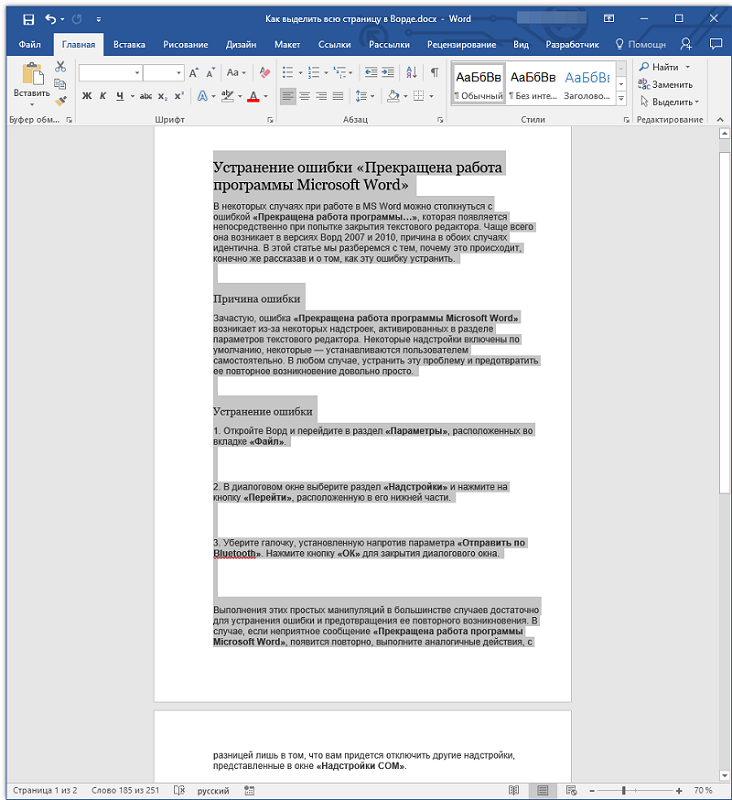
Ahora sabe todo lo que necesita para seleccionar el texto en Microsoft Word de la manera más rápida y efectiva posible. Como puede ver, no hay nada complicado en esto, y puede verificar la efectividad de los métodos considerados en la práctica al ahorrar mucho tiempo. Escriba en los comentarios si este artículo lo ayudó y haga cualquier pregunta de interés al tema considerado.
- « Corrección correcta del error del ventilador de la CPU al cargar
- Creación de una lista de caída en la tabla de Google »

